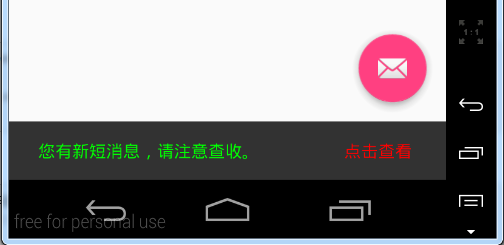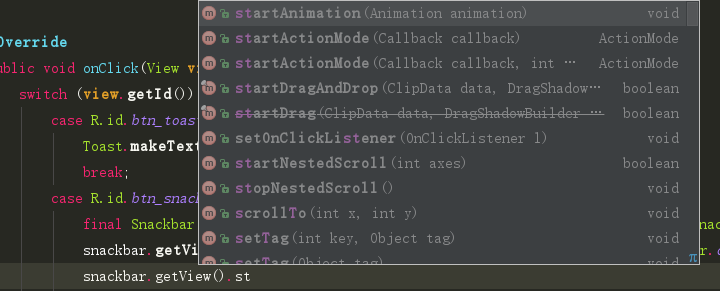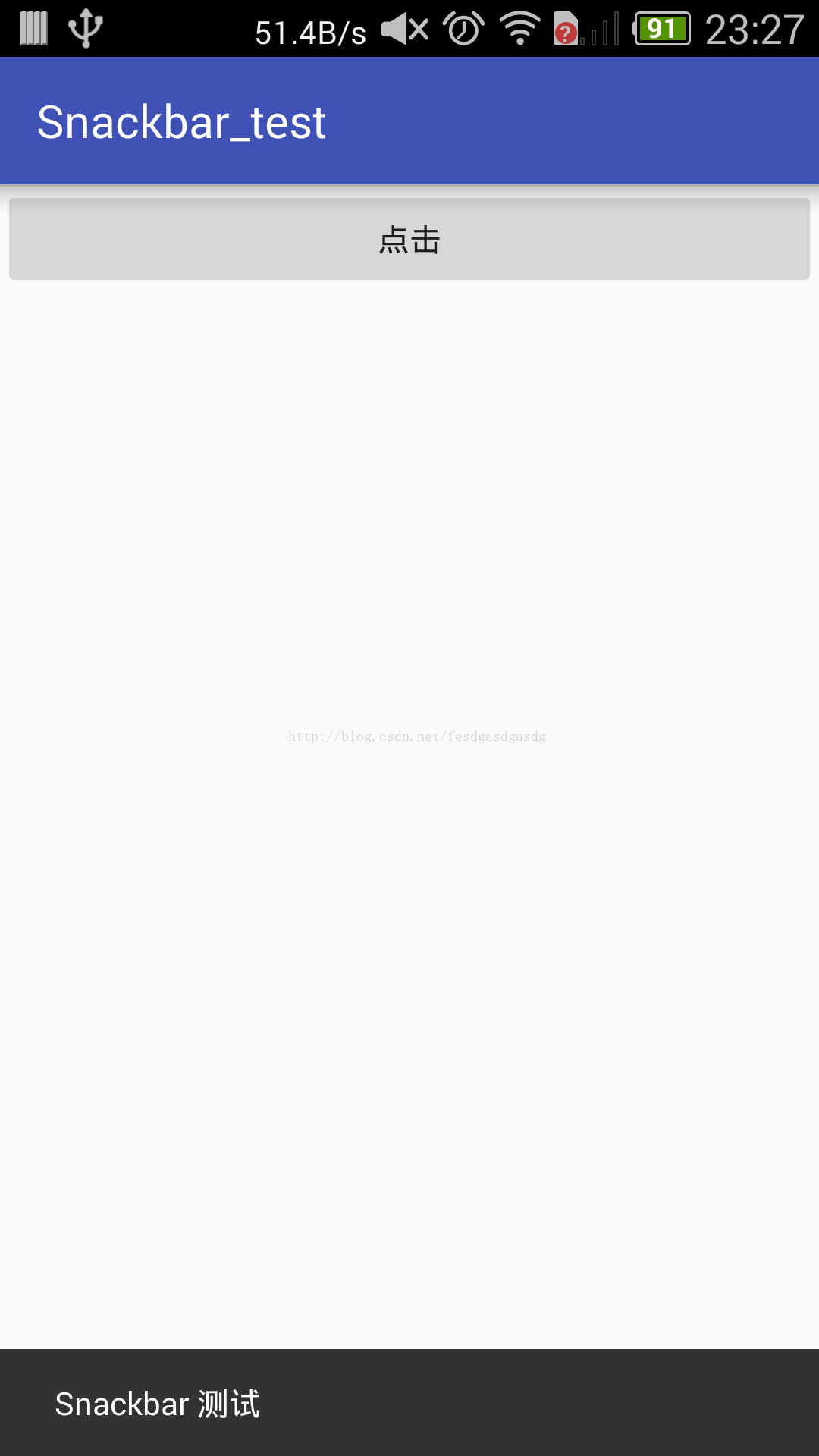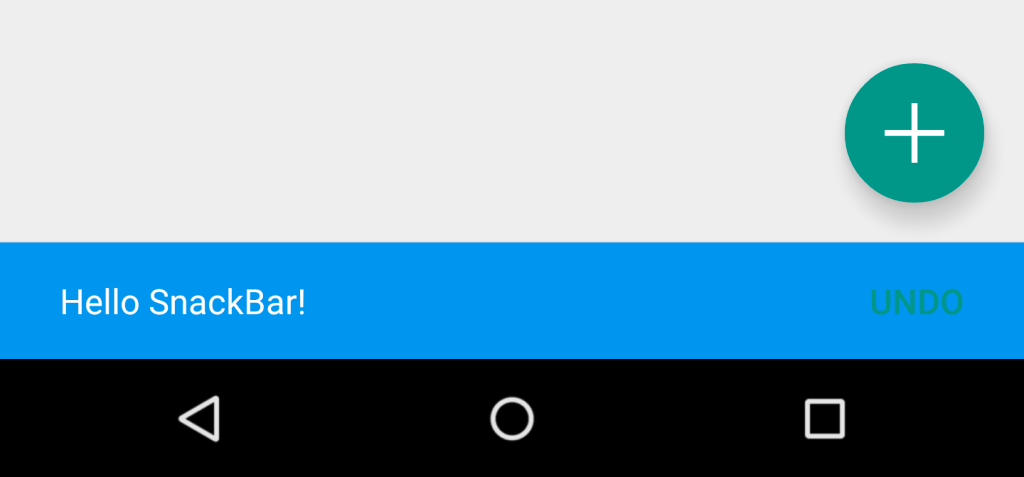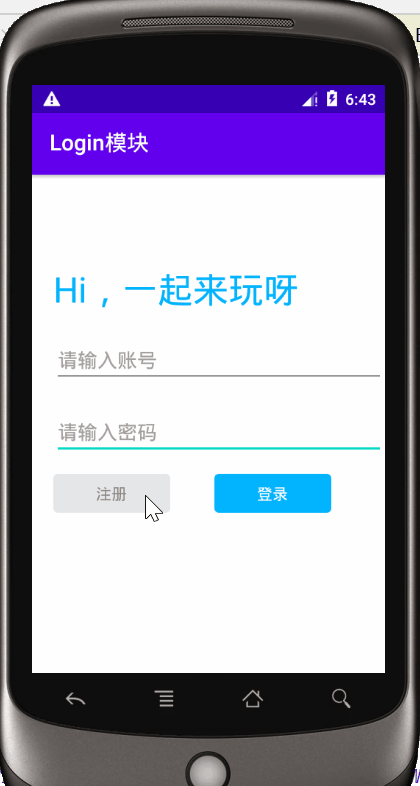| ylbtech-小程序-demo:小程序示例 |
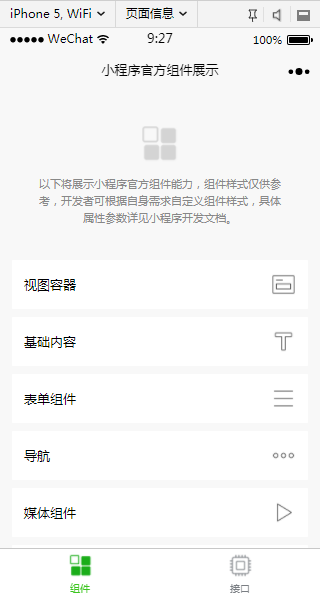 |  | |
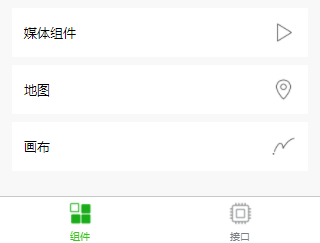 |  |
| 1.返回顶部 |
0、
 |  | 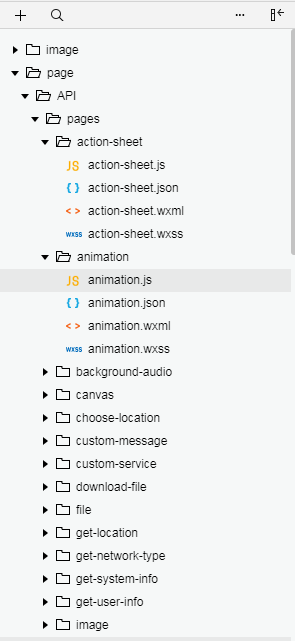 |
1、app.js
const openIdUrl = require('./config').openIdUrlApp({onLaunch: function () {console.log('App Launch')},onShow: function () {console.log('App Show')},onHide: function () {console.log('App Hide')},globalData: {hasLogin: false,openid: null},// lazy loading openidgetUserOpenId: function(callback) {var self = thisif (self.globalData.openid) {callback(null, self.globalData.openid)} else {wx.login({success: function(data) {wx.request({url: openIdUrl,data: {code: data.code},success: function(res) {console.log('拉取openid成功', res)self.globalData.openid = res.data.openidcallback(null, self.globalData.openid)},fail: function(res) {console.log('拉取用户openid失败,将无法正常使用开放接口等服务', res)callback(res)}})},fail: function(err) {console.log('wx.login 接口调用失败,将无法正常使用开放接口等服务', err)callback(err)}})}}
}) 2、app.json
{"pages": ["page/component/index","page/component/pages/view/view","page/component/pages/scroll-view/scroll-view","page/component/pages/swiper/swiper","page/component/pages/text/text","page/component/pages/icon/icon","page/component/pages/progress/progress","page/component/pages/button/button","page/component/pages/checkbox/checkbox","page/component/pages/form/form","page/component/pages/input/input","page/component/pages/label/label","page/component/pages/picker/picker","page/component/pages/radio/radio","page/component/pages/slider/slider","page/component/pages/switch/switch","page/component/pages/textarea/textarea","page/component/pages/navigator/navigator","page/component/pages/navigator/navigate","page/component/pages/navigator/redirect","page/component/pages/image/image","page/component/pages/audio/audio","page/component/pages/video/video","page/component/pages/map/map","page/component/pages/canvas/canvas","page/API/index","page/API/pages/login/login","page/API/pages/get-user-info/get-user-info","page/API/pages/request-payment/request-payment","page/API/pages/share/share","page/API/pages/custom-message/custom-message","page/API/pages/template-message/template-message","page/API/pages/set-navigation-bar-title/set-navigation-bar-title","page/API/pages/navigation-bar-loading/navigation-bar-loading","page/API/pages/navigator/navigator","page/API/pages/pull-down-refresh/pull-down-refresh","page/API/pages/animation/animation","page/API/pages/action-sheet/action-sheet","page/API/pages/modal/modal","page/API/pages/toast/toast","page/API/pages/get-network-type/get-network-type","page/API/pages/get-system-info/get-system-info","page/API/pages/on-compass-change/on-compass-change","page/API/pages/make-phone-call/make-phone-call","page/API/pages/scan-code/scan-code","page/API/pages/request/request","page/API/pages/web-socket/web-socket","page/API/pages/upload-file/upload-file","page/API/pages/download-file/download-file","page/API/pages/image/image","page/API/pages/voice/voice","page/API/pages/file/file","page/API/pages/on-accelerometer-change/on-accelerometer-change","page/API/pages/canvas/canvas","page/API/pages/background-audio/background-audio","page/API/pages/video/video","page/API/pages/get-location/get-location","page/API/pages/open-location/open-location","page/API/pages/choose-location/choose-location","page/API/pages/storage/storage"],"window": {"navigationBarTextStyle": "black","navigationBarTitleText": "演示","navigationBarBackgroundColor": "#F8F8F8","backgroundColor": "#F8F8F8"},"tabBar": {"color": "#7A7E83","selectedColor": "#3cc51f","borderStyle": "black","backgroundColor": "#ffffff","list": [{"pagePath": "page/component/index","iconPath": "image/icon_component.png","selectedIconPath": "image/icon_component_HL.png","text": "组件"}, {"pagePath": "page/API/index","iconPath": "image/icon_API.png","selectedIconPath": "image/icon_API_HL.png","text": "接口"}]},"networkTimeout": {"request": 10000,"connectSocket": 10000,"uploadFile": 10000,"downloadFile": 10000},"debug": false }
3、app.wxss
/* reset */ page {background-color: #F8F8F8;height: 100%;font-size: 32rpx;line-height: 1.6; } checkbox, radio{margin-right: 10rpx; } button{margin-top: 20rpx;margin-bottom: 20rpx; } form{width: 100%; }/* lib */ .strong{font-weight: bold; } .tc{text-align: center; }/* page */ .container {display: flex;flex-direction: column;min-height: 100%;justify-content: space-between;font-size: 32rpx;font-family: -apple-system-font,Helvetica Neue,Helvetica,sans-serif; } .page-head{padding: 60rpx 50rpx 80rpx;text-align: center; } .page-head-title{display: inline-block;padding: 0 40rpx 20rpx 40rpx;font-size: 32rpx;color: #BEBEBE; } .page-head-line{margin: 0 auto;width: 150rpx;height: 2rpx;background-color: #D8D8D8; } .page-head-desc{padding-top: 20rpx;color: #9B9B9B;font-size: 32rpx; }.page-body {width: 100%;flex-grow: 1;overflow-x: hidden; } .page-body-wrapper {display: flex;flex-direction: column;align-items: center;width: 100%; } .page-body-wording {text-align: center;padding: 200rpx 100rpx; } .page-body-info {display: flex;flex-direction: column;align-items: center;background-color: #fff;width: 100%;padding: 50rpx 0 150rpx 0; } .page-body-title {margin-bottom: 100rpx;font-size: 32rpx; } .page-body-text {font-size: 30rpx;line-height: 26px;color: #ccc; } .page-body-text-small {font-size: 24rpx;color: #000;margin-bottom: 100rpx; }.page-foot{margin: 100rpx 0 30rpx 0;text-align: center;color: #1aad19;font-size: 0; } .icon-foot{width: 152rpx;height: 23rpx; }.page-section{width: 100%;margin-bottom: 60rpx; } .page-section_center{display: flex;flex-direction: column;align-items: center; } .page-section:last-child{margin-bottom: 0; } .page-section-gap{box-sizing: border-box;padding: 0 30rpx; } .page-section-spacing{box-sizing: border-box;padding: 0 80rpx; } .page-section-title{font-size: 28rpx;color: #999999;margin-bottom: 10rpx;padding-left: 30rpx;padding-right: 30rpx; } .page-section-gap .page-section-title{padding-left: 0;padding-right: 0; } .page-section-ctn{}/* widget */ .btn-area{margin-top: 60rpx;box-sizing: border-box;width: 100%;padding: 0 30rpx; }.image-plus {width: 150rpx;height: 150rpx;border: 2rpx solid #D9D9D9;position: relative; } .image-plus-nb{border: 0; } .image-plus-text{color: #888888;font-size: 28rpx; } .image-plus-horizontal {position: absolute;top: 50%;left: 50%;background-color: #d9d9d9;width: 4rpx;height: 80rpx;transform: translate(-50%, -50%); } .image-plus-vertical {position: absolute;top: 50%;left: 50%;background-color: #d9d9d9;width: 80rpx;height: 4rpx;transform: translate(-50%, -50%); }.demo-text-1{position: relative;align-items: center;justify-content: center;background-color: #1AAD19;color: #FFFFFF;font-size: 36rpx; } .demo-text-1:before{content: 'A';position: absolute;top: 50%;left: 50%;transform: translate(-50%, -50%); } .demo-text-2{position: relative;align-items: center;justify-content: center;background-color: #2782D7;color: #FFFFFF;font-size: 36rpx; } .demo-text-2:before{content: 'B';position: absolute;top: 50%;left: 50%;transform: translate(-50%, -50%); } .demo-text-3{position: relative;align-items: center;justify-content: center;background-color: #F1F1F1;color: #353535;font-size: 36rpx; } .demo-text-3:before{content: 'C';position: absolute;top: 50%;left: 50%;transform: translate(-50%, -50%); }
4、config.js
/*** 小程序配置文件*/// 此处主机域名是腾讯云解决方案分配的域名 // 小程序后台服务解决方案:https://www.qcloud.com/solution/lavar host = "14592619.qcloud.la"var config = {// 下面的地址配合云端 Server 工作 host,// 登录地址,用于建立会话loginUrl: `https://${host}/login`,// 测试的请求地址,用于测试会话requestUrl: `https://${host}/testRequest`,// 用code换取openIdopenIdUrl: `https://${host}/openid`,// 测试的信道服务接口tunnelUrl: `https://${host}/tunnel`,// 生成支付订单的接口paymentUrl: `https://${host}/payment`,// 发送模板消息接口templateMessageUrl: `https://${host}/templateMessage`,// 上传文件接口uploadFileUrl: `https://${host}/upload`,// 下载示例图片接口downloadExampleUrl: `https://${host}/static/weapp.jpg` };module.exports = config
4、project.config.json
{"description": "项目配置文件。","setting": {"urlCheck": true,"es6": true,"postcss": true,"minified": true,"newFeature": true},"compileType": "miniprogram","libVersion": "1.6.4","appid": "wx7d22ab7088f2db6a","projectname": "wechatApp","condition": {"search": {"current": -1,"list": []},"conversation": {"current": -1,"list": []},"miniprogram": {"current": -1,"list": []}} }
5、image
6、page
7、utll
-util.js
function formatTime(time) {if (typeof time !== 'number' || time < 0) {return time}var hour = parseInt(time / 3600)time = time % 3600var minute = parseInt(time / 60)time = time % 60var second = timereturn ([hour, minute, second]).map(function (n) {n = n.toString()return n[1] ? n : '0' + n}).join(':') }function formatLocation(longitude, latitude) {if (typeof longitude === 'string' && typeof latitude === 'string') {longitude = parseFloat(longitude)latitude = parseFloat(latitude)}longitude = longitude.toFixed(2)latitude = latitude.toFixed(2)return {longitude: longitude.toString().split('.'),latitude: latitude.toString().split('.')} }module.exports = {formatTime: formatTime,formatLocation: formatLocation }
8、vendor
9、
| 2. vendor返回顶部 |
1、qcloud-weapp-client-sdk
1.1、lib
-constants.js
module.exports = {WX_HEADER_CODE: 'X-WX-Code',WX_HEADER_ENCRYPTED_DATA: 'X-WX-Encrypted-Data',WX_HEADER_IV: 'X-WX-IV',WX_HEADER_ID: 'X-WX-Id',WX_HEADER_SKEY: 'X-WX-Skey',WX_SESSION_MAGIC_ID: 'F2C224D4-2BCE-4C64-AF9F-A6D872000D1A',ERR_INVALID_PARAMS: 'ERR_INVALID_PARAMS',ERR_WX_LOGIN_FAILED: 'ERR_WX_LOGIN_FAILED',ERR_WX_GET_USER_INFO: 'ERR_WX_GET_USER_INFO',ERR_LOGIN_TIMEOUT: 'ERR_LOGIN_TIMEOUT',ERR_LOGIN_FAILED: 'ERR_LOGIN_FAILED',ERR_LOGIN_SESSION_NOT_RECEIVED: 'ERR_LOGIN_MISSING_SESSION',ERR_INVALID_SESSION: 'ERR_INVALID_SESSION',ERR_CHECK_LOGIN_FAILED: 'ERR_CHECK_LOGIN_FAILED', };
-login.js
-request.js
var constants = require('./constants'); var utils = require('./utils'); var Session = require('./session'); var loginLib = require('./login');var noop = function noop() {};var buildAuthHeader = function buildAuthHeader(session) {var header = {};if (session && session.id && session.skey) {header[constants.WX_HEADER_ID] = session.id;header[constants.WX_HEADER_SKEY] = session.skey;}return header; };/**** @class* 表示请求过程中发生的异常*/ var RequestError = (function () {function RequestError(type, message) {Error.call(this, message);this.type = type;this.message = message;}RequestError.prototype = new Error();RequestError.prototype.constructor = RequestError;return RequestError; })();function request(options) {if (typeof options !== 'object') {var message = '请求传参应为 object 类型,但实际传了 ' + (typeof options) + ' 类型';throw new RequestError(constants.ERR_INVALID_PARAMS, message);}var requireLogin = options.login;var success = options.success || noop;var fail = options.fail || noop;var complete = options.complete || noop;var originHeader = options.header || {};// 成功回调var callSuccess = function () {success.apply(null, arguments);complete.apply(null, arguments);};// 失败回调var callFail = function (error) {fail.call(null, error);complete.call(null, error);};// 是否已经进行过重试var hasRetried = false;if (requireLogin) {doRequestWithLogin();} else {doRequest();}// 登录后再请求function doRequestWithLogin() {loginLib.login({ success: doRequest, fail: callFail });}// 实际进行请求的方法function doRequest() {var authHeader = buildAuthHeader(Session.get());wx.request(utils.extend({}, options, {header: utils.extend({}, originHeader, authHeader),success: function (response) {var data = response.data;// 如果响应的数据里面包含 SDK Magic ID,表示被服务端 SDK 处理过,此时一定包含登录态失败的信息if (data && data[constants.WX_SESSION_MAGIC_ID]) {// 清除登录态 Session.clear();var error, message;if (data.error === constants.ERR_INVALID_SESSION) {// 如果是登录态无效,并且还没重试过,会尝试登录后刷新凭据重新请求if (!hasRetried) {hasRetried = true;doRequestWithLogin();return;}message = '登录态已过期';error = new RequestError(data.error, message);} else {message = '鉴权服务器检查登录态发生错误(' + (data.error || 'OTHER') + '):' + (data.message || '未知错误');error = new RequestError(constants.ERR_CHECK_LOGIN_FAILED, message);}callFail(error);return;}callSuccess.apply(null, arguments);},fail: callFail,complete: noop,}));};};module.exports = {RequestError: RequestError,request: request, };
-session.js
var constants = require('./constants'); var SESSION_KEY = 'weapp_session_' + constants.WX_SESSION_MAGIC_ID;var Session = {get: function () {return wx.getStorageSync(SESSION_KEY) || null;},set: function (session) {wx.setStorageSync(SESSION_KEY, session);},clear: function () {wx.removeStorageSync(SESSION_KEY);}, };module.exports = Session;
-utils.js
/*** 拓展对象*/ exports.extend = function extend(target) {var sources = Array.prototype.slice.call(arguments, 1);for (var i = 0; i < sources.length; i += 1) {var source = sources[i];for (var key in source) {if (source.hasOwnProperty(key)) {target[key] = source[key];}}}return target; };
-wxTunnel.js
/* istanbul ignore next */ const noop = () => void(0);let onOpen, onClose, onMessage, onError;/* istanbul ignore next */ function listen(listener) {if (listener) {onOpen = listener.onOpen;onClose = listener.onClose;onMessage = listener.onMessage;onError = listener.onError;} else {onOpen = noop;onClose = noop;onMessage = noop;onError = noop;} }/* istanbul ignore next */ function bind() {wx.onSocketOpen(result => onOpen(result));wx.onSocketClose(result => onClose(result));wx.onSocketMessage(result => onMessage(result));wx.onSocketError(error => onError(error)); }listen(null); bind();module.exports = { listen };
1.2、.bower.json
{"name": "qcloud-weapp-client-sdk","description": "QCloud 微信小程序客户端 SDK","main": "index.js","authors": ["Tencent Cloud"],"license": "MIT","keywords": ["qcloud","weapp","wechat","sdk","client","auth","websocket"],"homepage": "https://github.com/tencentyun/weapp-client-sdk","ignore": ["**/.*","node_modules","bower_components","test","tests","typings.json","jsconfig.json","package.json",".npmignore",".travis.yml",".gitignore"],"version": "0.8.2","_release": "0.8.2","_resolution": {"type": "version","tag": "v0.8.2","commit": "0944545afe0b6bc4aec8c39e8437dbe95a07a8d9"},"_source": "https://github.com/tencentyun/weapp-client-sdk.git","_target": "*","_originalSource": "qcloud-weapp-client-sdk" }
1.3、LICENSE
1.4、README.md
# 微信小程序客户端腾讯云增强 SDK[](https://travis-ci.org/tencentyun/wafer-client-sdk) [](https://coveralls.io/github/tencentyun/wafer-client-sdk?branch=master) [](LICENSE) 本 项目是 [Wafer](https://github.com/tencentyun/wafer-solution) 的组成部分,为小程序客户端开发提供 SDK 支持会话服务和信道服务。 ## SDK 获取与安装解决方案[客户端 Demo](https://github.com/tencentyun/wafer-client-demo) 已经集成并使用最新版的 SDK,需要快速了解的可以从 Demo 开始。 如果需要单独开始,本 SDK 已经发布为 bower 模块,可以直接安装到小程序目录中。```sh npm install -g bower bower install qcloud-weapp-client-sdk ```安装之后,就可以使用 `require` 引用 SDK 模块:```js var qcloud = require('./bower_components/qcloud-weapp-client-sdk/index.js'); ```## 会话服务[会话服务](https://github.com/tencentyun/wafer-solution/wiki/%E4%BC%9A%E8%AF%9D%E6%9C%8D%E5%8A%A1)让小程序拥有会话管理能力。 ### 登录登录可以在小程序和服务器之间建立会话,服务器由此可以获取到用户的标识和信息。```js var qcloud = require('./bower_components/qcloud-weapp-client-sdk/index.js');// 设置登录地址 qcloud.setLoginUrl('https://199447.qcloud.la/login'); qcloud.login({success: function (userInfo) {console.log('登录成功', userInfo);},fail: function (err) {console.log('登录失败', err);} }); ``` 本 SDK 需要配合云端 SDK 才能提供完整会话服务。通过 [setLoginUrl](#setLoginUrl) 设置登录地址,云服务器在该地址上使用云端 SDK 处理登录请求。> `setLoginUrl` 方法设置登录地址之后会一直有效,因此你可以在微信小程序启动时设置。登录成功后,可以获取到当前微信用户的基本信息。### 请求如果希望小程序的网络请求包含会话,登录之后使用 [request](#request) 方法进行网络请求即可。```js qcloud.request({url: 'http://199447.qcloud.la/user',success: function (response) {console.log(response);},fail: function (err) {console.log(err);} }); ```如果调用 `request` 之前还没有登录,则请求不会带有会话。`request` 方法也支持 `login` 参数支持在请求之前自动登录。```js // 使用 login 参数之前,需要设置登录地址 qcloud.setLoginUrl('https://199447.qcloud.la/login'); qcloud.request({login: true,url: 'http://199447.qcloud.la/user',success: function (response) {console.log(response);},fail: function (err) {console.log(err);} }); ```关于会话服务详细技术说明,请参考 [Wiki](https://github.com/tencentyun/wafer-solution/wiki/%E4%BC%9A%E8%AF%9D%E6%9C%8D%E5%8A%A1)。 ## 信道服务[信道服务](https://github.com/tencentyun/wafer-solution/wiki/%E4%BF%A1%E9%81%93%E6%9C%8D%E5%8A%A1)小程序支持利用腾讯云的信道资源使用 WebSocket 服务。 ```js // 创建信道,需要给定后台服务地址 var tunnel = this.tunnel = new qcloud.Tunnel('https://199447.qcloud.la/tunnel');// 监听信道内置消息,包括 connect/close/reconnecting/reconnect/error tunnel.on('connect', () => console.log('WebSocket 信道已连接')); tunnel.on('close', () => console.log('WebSocket 信道已断开')); tunnel.on('reconnecting', () => console.log('WebSocket 信道正在重连...')); tunnel.on('reconnect', () => console.log('WebSocket 信道重连成功')); tunnel.on('error', error => console.error('信道发生错误:', error));// 监听自定义消息(服务器进行推送) tunnel.on('speak', speak => console.log('收到 speak 消息:', speak));// 打开信道 tunnel.open(); // 发送消息 tunnel.emit('speak', { word: "hello", who: { nickName: "techird" }}); // 关闭信道 tunnel.close(); ```信道服务同样需要业务服务器配合云端 SDK 支持,构造信道实例的时候需要提供业务服务器提供的信道服务地址。通过监听信道消息以及自定义消息来通过信道实现业务。关于信道使用的更完整实例,建议参考客户端 Demo 中的[三木聊天室应用源码](https://github.com/tencentyun/wafer-client-demo/blob/master/pages/chat/chat.js)。 关于信道服务详细技术说明,请参考 [Wiki](https://github.com/tencentyun/wafer-solution/wiki/%E4%BF%A1%E9%81%93%E6%9C%8D%E5%8A%A1)。 ## API### setLoginUrl 设置会话服务登录地址。#### 语法 ```js qcloud.setLoginUrl(loginUrl); ```#### 参数 |参数 |类型 |说明 |-------------|---------------|-------------- |loginUrl |string |会话服务登录地址### login 登录,建立微信小程序会话。#### 语法 ```js qcloud.login(options); ```#### 参数 |参数 |类型 |说明 |-------------|---------------|-------------- |options |PlainObject |会话服务登录地址 |options.success | () => void | 登录成功的回调 |options.error | (error) => void | 登录失败的回调### request 进行带会话的请求。#### 语法 ```js qcloud.request(options); ```#### 参数 |参数 |类型 |说明 |-------------|---------------|-------------- |options |PlainObject | 会话服务登录地址 |options.login | bool | 是否自动登录以获取会话,默认为 false |options.url | string | 必填,要请求的地址 |options.header | PlainObject | 请求头设置,不允许设置 Referer |options.method | string | 请求的方法,默认为 GET |options.success | (response) => void | 登录成功的回调。<ul><li>`response.statusCode`:请求返回的状态码</li><li>`response.data`:请求返回的数据</li></ul> |options.error | (error) => void | 登录失败的回调 |options.complete | () => void | 登录完成后回调,无论成功还是失败### Tunnel表示一个信道。由于小程序的限制,同一时间只能有一个打开的信道。#### constructor##### 语法 ```js var tunnel = new Tunnel(tunnelUrl); ```#### 参数 |参数 |类型 |说明 |-------------|---------------|-------------- |tunnelUrl |String | 会话服务登录地址#### on 监听信道上的事件。信道上事件包括系统事件和服务器推送消息。##### 语法 ```js tunnel.on(type, listener); ```##### 参数 |参数 |类型 |说明 |-------------|---------------|-------------- |type |string | 监听的事件类型 |listener |(message?: any) => void | 监听器,具体类型的事件发生时调用监听器。如果是消息,则会有消息内容。##### 事件 |事件 |说明 |-------------|------------------------------- |connect |信道连接成功后回调 |close |信道关闭后回调 |reconnecting |信道发生重连时回调 |reconnected |信道重连成功后回调 |error |信道发生错误后回调 |[message] |信道服务器推送过来的消息类型,如果消息类型和上面内置的时间类型冲突,需要在监听的时候在消息类型前加 `@` |\* |监听所有事件和消息,监听器第一个参数接收到时间或消息类型 #### open 打开信道,建立连接。由于小程序的限制,同一时间只能有一个打开的信道。##### 语法 ```js tunnel.open(); ```#### emit 向信道推送消息。##### 语法 ```js tunnel.emit(type, content); ```##### 参数 |参数 |类型 |说明 |-------------|---------------|-------------- |type |string | 要推送的消息的类型 |content |any | 要推送的消息的内容#### close 关闭信道##### 语法 ```js tunnel.close(); ```## LICENSE[MIT](LICENSE)
1.5、bower.json
{"name": "qcloud-weapp-client-sdk","description": "QCloud 微信小程序客户端 SDK","main": "index.js","authors": ["Tencent Cloud"],"license": "MIT","keywords": ["qcloud","weapp","wechat","sdk","client","auth","websocket"],"homepage": "","ignore": ["**/.*","node_modules","bower_components","test","tests","typings.json","jsconfig.json","package.json",".npmignore",".travis.yml",".gitignore"] }
1.6、index.js
var constants = require('./lib/constants'); var login = require('./lib/login'); var Session = require('./lib/session'); var request = require('./lib/request'); var Tunnel = require('./lib/tunnel');var exports = module.exports = {login: login.login,setLoginUrl: login.setLoginUrl,LoginError: login.LoginError,clearSession: Session.clear,request: request.request,RequestError: request.RequestError,Tunnel: Tunnel, };// 导出错误类型码 Object.keys(constants).forEach(function (key) {if (key.indexOf('ERR_') === 0) {exports[key] = constants[key];} });
2、
| 3. page返回顶部 |
| 4.返回顶部 |
| 5.返回顶部 |
1、
https://github.com/ZhenGangLiu/wechat-app
2、
| 6.返回顶部 |
| 作者:ylbtech 出处:http://ylbtech.cnblogs.com/ 本文版权归作者和博客园共有,欢迎转载,但未经作者同意必须保留此段声明,且在文章页面明显位置给出原文连接,否则保留追究法律责任的权利。 |